Buscar en
Instalación de Windows
Windows
Requisitos del sistema
- Arquitectura de CPU x86_32+SSE2 o x86_64
- Resolución de pantalla mínima de 1024x600
- Windows Vista, 7, 8, 8.1, 10 o superior
- Windows Server 2008, 2008 R2, 2012, 2012 R2, 2016 o más reciente
Microsoft terminará el soporte extendido para Windows 7, Server 2008 y Server 2008 R2 a principios de enero de 2020. Las futuras versiones de eazyBackup pueden dejar de dar soporte a las versiones antiguas de Windows que ya no tienen soporte de seguridad activo de Microsoft.
No es compatible con Windows XP (lanzado en 2001)
En el momento de escribir esto, no hay ninguna versión de eazyBackup disponible para Windows XP / Server 2003. Todas las versiones de eazyBackup se basan en gran medida en las características que sólo se introdujeron en Windows Vista / Server 2008.
Windows XP / Server 2003 ya no recibe parches de seguridad de Microsoft. Es inseguro para conectar dicha máquina a Internet. Si intenta suministrar servicios de copia de seguridad a un cliente en esta situación, deberá organizar la actualización de su sistema operativo en primer lugar con urgencia.
A pesar de la advertencia anterior, nuestra empresa desea dar soporte a tantas plataformas como sea posible. Es posible que en el futuro sea compatible.
Soluciones a los problemas
Puedes solucionar este problema:
- instalando eazyBackup en otra máquina, y luego haciendo una copia de seguridad de la máquina XP a través de la red; o
- virtualizar la máquina XP, y hacer una copia de seguridad del invitado VM desde el host VM. Esto también le permite eliminar el acceso a Internet de la máquina XP.
Instalación
Visite nuestra página de descargas para obtener la última copia de eazyBackup https://eazybackup.com/download/
Ahora debería tener un archivo .zip que contiene el instalador. Haga clic con el botón derecho del ratón en el archivo .zip y seleccione "Extraer aquí".
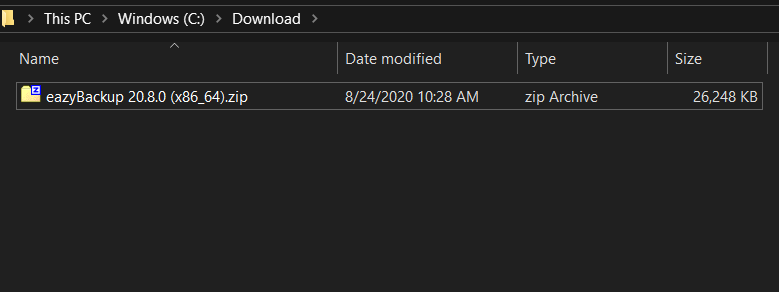
El archivo .zip contiene dos ficheros, install.dat e install.exe. Haga clic con el botón derecho del ratón en "install.exe" y elija Ejecutar como administrador.

"¿Quieres que esta aplicación haga cambios en tu dispositivo?" Haz clic en "Sí".
Al finalizar la instalación, eazyBackup le pedirá los datos de su cuenta la primera vez que abra el programa.
Puede encontrar el nombre de usuario de su cuenta de respaldo y restablecer la contraseña de la cuenta dentro del
área de clientes de Servicios -> Gestionar cuentas.
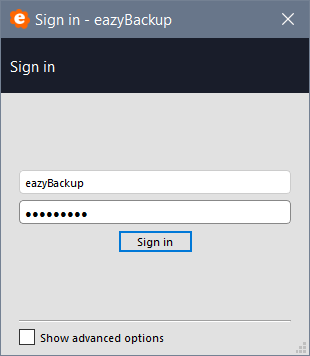
Instalación silenciosa (avanzada)
eazyBackup le permite instalar y configurar el software de forma silenciosa, ejecutando install.exe /CONFIGURE=user:password a través de su software de gestión remota.
Cuenta de servicio
eazyBackup 18.6.0 y posteriores crean automáticamente una cuenta virtual (NT SERVICE\backup.delegate) con todos los permisos necesarios para realizar copias de seguridad de los archivos del PC.
Aislar eazyBackup bajo una cuenta virtual es compatible con Windows 7 o posterior, y Windows Server 2008 R2 o posterior cuando ese servidor no es un controlador de dominio. En otras máquinas (por ejemplo, Windows Server 2008 RTM, y controladores de dominio) el servicio de copia de seguridad se ejecutará como SISTEMA LOCAL por defecto.
En un controlador de dominio que ejecute Windows Server 2008 R2 o posterior, recomendamos configurar una cuenta de servicio administrada dentro de Active Directory para el servicio de copia de seguridad. Esto le permite aislar los permisos del servicio de copia de seguridad en una cuenta de servicio sin contraseña. Debe aplicar esto al servicio backup.delegate (pero no al servicio backup.elevator, utilizado para las actualizaciones de software).
Actualización de
El instalador eliminará y actualizará de forma segura cualquier versión anterior de eazyBackup, incluyendo aquellas con una marca de software diferente.
Si el nombre del producto se cambia como resultado del proceso de instalación, el software de la nueva marca puede instalarse en el nombre del directorio de la antigua marca. Puede evitar este problema desinstalando completamente y volviendo a instalar el software.
Actualización silenciosa (avanzada)
Puede actualizar el software silenciosamente de forma remota a través de la interfaz de eazyBackup Server, o ejecutando install.exe /S a través de su software de gestión remota.
Cuenta de servicio
En eazyBackup 19.3.0 y posteriores, si personaliza el servicio backup.delegate para utilizar cualquier cuenta de usuario que no sea LOCAL SYSTEM o NT SERVICE\backup.delegate, sus cambios se conservarán en cualquier actualización futura del software.
En eazyBackup 18.6.1 y posteriores antes de la 19.3.0, dichos cambios se conservarán. Sin embargo, si la cuenta de usuario elegida requiere una contraseña, puede ser necesario reconfigurarla tras la actualización del software.
Antes de eazyBackup 18.6.1, cualquier cambio en la cuenta de usuario de servicio no se conservaba en las actualizaciones de software.
Desinstalar
El software se puede desinstalar a través de la sección "Programas y características" del panel de control de Windows.
Durante este proceso, es posible que se le pregunte si desea conservar las credenciales de nombre de usuario/contraseña guardadas en este ordenador.
También puede eliminar las credenciales guardadas manualmente borrando el archivo AppData/Roaming/backup-interface/config.sys.
También debe eliminar las credenciales guardadas del servicio backup.delegate. Esto se almacena en el archivo C:\Users\backup.delegate\AppData\Roaming\backup-tool\config.dat (si el servicio backup.delegate se estaba ejecutando como el usuario NT SERVICE\backup.delegate; la ruta puede ser diferente si el servicio se estaba ejecutando como otra cuenta de usuario).
Desinstalación silenciosa
Puede desinstalar silenciosamente eazyBackup para Windows pasando el argumento de línea de comandos /S (por ejemplo, "C:\Program Files\eazyBackup\Uninstall.exe" /S).